Kuidas Facebookis küsitlust luua?

Kui otsite, kuidas luua Facebookis küsitlust, et saada inimeste arvamust, siis meilt leiate kõik lahendused alates sündmustest, messengerist kuni looni; saate Facebookis küsitluse luua.
Kui olete oma Facebooki konto deaktiveerinud ja saate endiselt Facebook Messengeris sõnumeid , peate teadma selle põhjust. Tavaliselt, kui Facebook telefonist välja lülitada, läheb ka messenger alla. Kuid see on võimalik ainult siis, kui jõuate Messengeri ainult Facebooki kaudu.
Protsess : enne Facebook Messengeri desaktiveerimist peate Facebooki konto desaktiveerima, olenemata sellest, kas külastate seda eraldi rakenduse või sisseehitatud funktsiooni kaudu.
Nii et mõistame kõigepealt, kuidas oma Facebooki konto deaktiveerida?
1. samm: logige brauseris oma kontole sisse ja klõpsake paremas ülanurgas oleval nooleklahvil.
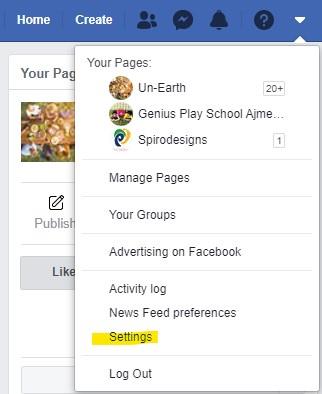 2. samm: kontrollige vasakut serva ja klõpsake valikul Oma Facebooki teave .
2. samm: kontrollige vasakut serva ja klõpsake valikul Oma Facebooki teave .
3. samm: leidke siit Deaktiveerimine ja kustutamine ning klõpsake nuppu Vaata .
4. samm: valige Deaktiveeri konto ja klõpsake nuppu Jätka konto deaktiveerimisega .
Kui soovite nüüd oma Facebooki konto mobiiltelefoni abil desaktiveerida, järgige alltoodud samme.
Avage Seaded > Konto sätted > Turvalisus > Konto desaktiveerimine . Puudutage seda ja see on tehtud!
Nüüd, kui olete oma Facebooki konto desaktiveerimise lõpetanud, peaks teie Messenger desaktiveerima ainult siis, kui külastate seda Facebooki kaudu.
Kuidas desaktiveerida Facebook Messenger pärast Facebooki desaktiveerimist?
1. samm: käivitage rakendus Facebook Messenger.
2. samm: puudutage oma profiilipilti (üleval vasakus servas)
3. samm: kerige lõpuni ja otsige üles Legal & Policies .
4. samm: valige järgmisel ekraanil Messenger Deaktiveeri .
5. samm: siin peate sisestama parooli ja puudutama nuppu Jätka .
Ja sul on hea minna! Nii saate Messengeri konto kustutada.
Mis vahe on Facebooki konto desaktiveerimisel ja kustutamisel?
Mõnikord on soov Facebooki kontost ajutiselt vabaneda . Tegelikult saate pärast konto desaktiveerimist igal ajal Facebooki tagasi tulla.
Kui olete valinud Facebooki konto kustutamise võimaluse, pole enam tagasiteed, et pääseda juurde oma tegevustele, piltidele, videotele, kuid saate konto hiljem uuesti luua. Kuigi Facebook alustab kustutamisprotsessi 14 päeva pärast taotluse esitamist ja teie jälje eemaldamiseks kulub kuni 90 päeva.
Kas saate Facebook Messengeri desaktiveerida ilma Facebooki desaktiveerimata?
Ei. Enne Facebook Messengeri desaktiveerimist peate oma Facebooki konto desaktiveerima. Messengeri desaktiveerimise võimalus luuakse alles siis, kui konto on desaktiveeritud.
Mis juhtub pärast Messengeri desaktiveerimist?
Kui Facebook Messenger on desaktiveeritud, ei kuvata teie profiili kellelegi ja keegi ei saa teile sõnumeid saata. Kui soovite ainult Messengeri uuesti aktiveerida, poleks see võimalik ja isegi Facebooki konto saab oma elu tagasi.
Näpunäide . Kui soovite Messengeris maailma näidata võrguühenduseta režiimis, et nad teid enam ei segaks, saate seda kindlasti teha. Käivitage rakendus > puudutage profiiliikooni > Aktiivne olek > Lülitage lüliti välja ja puudutage valikut Valmis .
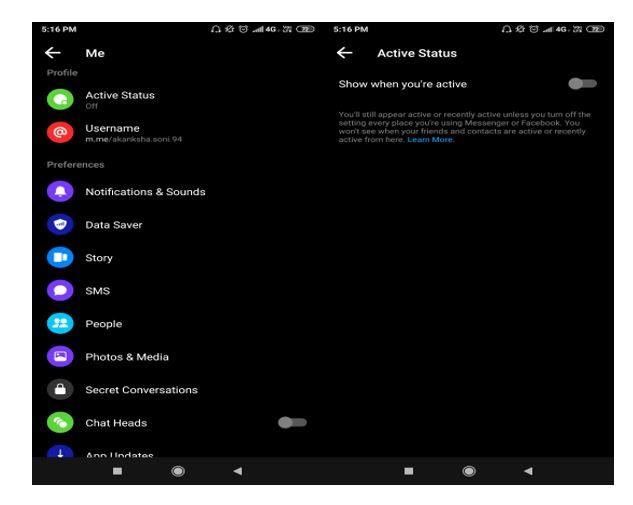
Kui olete selle lõpetanud, ei pea te soovimatuid sõnumeid lugema ja keegi ei saa teada, kas olete võrgus või mitte. Lihtne!
See on kõik, inimesed! Loodame, et jääte pärast sotsiaalkanalitest tühiku võtmist rahulikuks. Kuigi kui soovite oma aega Facebookis reguleerida, võib Social Fever Androidis aidata teil seda sama säilitada. Usalda seda!
Vahepeal leidke mõni minut, et seda kontrollida!
Kui olete veel Facebookis aktiivne, jätkake oma armastust ja jälgige meid meie ametlikul Systweaki Facebooki lehel.
Kui otsite, kuidas luua Facebookis küsitlust, et saada inimeste arvamust, siis meilt leiate kõik lahendused alates sündmustest, messengerist kuni looni; saate Facebookis küsitluse luua.
Kas soovite aegunud pääsmeid kustutada ja Apple Walleti korda teha? Järgige selles artiklis, kuidas Apple Walletist üksusi eemaldada.
Olenemata sellest, kas olete täiskasvanud või noor, võite proovida neid värvimisrakendusi, et vallandada oma loovus ja rahustada meelt.
See õpetus näitab, kuidas lahendada probleem, kuna Apple iPhone'i või iPadi seade kuvab vales asukohas.
Vaadake, kuidas saate režiimi Mitte segada iPadis lubada ja hallata, et saaksite keskenduda sellele, mida tuleb teha. Siin on juhised, mida järgida.
Vaadake erinevaid viise, kuidas saate oma iPadi klaviatuuri suuremaks muuta ilma kolmanda osapoole rakenduseta. Vaadake ka, kuidas klaviatuur rakendusega muutub.
Kas seisate silmitsi sellega, et iTunes ei tuvasta oma Windows 11 arvutis iPhone'i või iPadi viga? Proovige neid tõestatud meetodeid probleemi koheseks lahendamiseks!
Kas tunnete, et teie iPad ei anna tööd kiiresti? Kas te ei saa uusimale iPadOS-ile üle minna? Siit leiate märgid, mis näitavad, et peate iPadi uuendama!
Kas otsite juhiseid, kuidas Excelis automaatset salvestamist sisse lülitada? Lugege seda juhendit automaatse salvestamise sisselülitamise kohta Excelis Macis, Windows 11-s ja iPadis.
Vaadake, kuidas saate Microsoft Edge'i paroole kontrolli all hoida ja takistada brauserit tulevasi paroole salvestamast.







